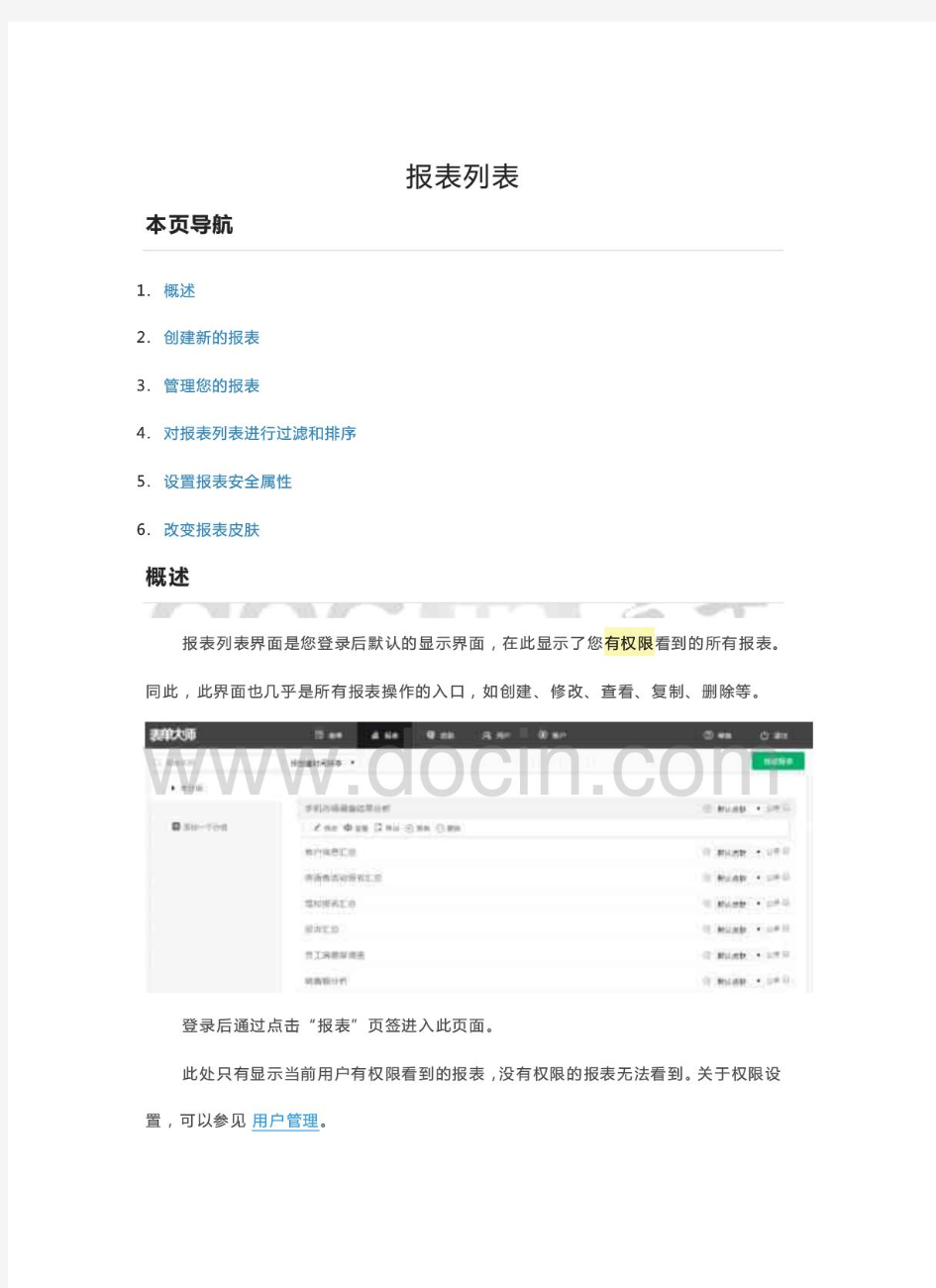

润乾报表常用函数 1.to函数说明:生成一组连续的整数数据 语法:to(startExp,endExp{,stepExp}) 参数说明: startExp 整数数据开始的表达式 endExp 整数数据结束的表达式 stepExp 整数数据步长的表达式 函数示例: to(1,5)=list(1,2,3,4,5) to(1,5,2)=list(1,3,5) to(-5,-10,-2)=list(-5,-7,-9) to(-10,-8)=list(-10,-9,-8) 2.select函数说明:从数据集的当前行集中选取符合条件的记录 语法: datasetName.select(
sort_exp: 数据排序表达式。当此项为空时先检查desc_exp是否为空,如果为空,则不排序,否则使用select_exp排序。rootGroupExp 是否root数据集表达式 返回值:一组数据的集合,数据类型由select_exp的运算结果决定函数示例: 例1:ds1.select( name ) 从数据源ds1中选取name字段列的所有值, 不排序 例2:ds1.select( #2, true ) 从数据源ds1中选取第二个字段列的所有值并降序排列 例3:ds1.select( name,false,sex=='1') 从数据源ds1中选取性别为男性的name字段列的值并升序排列 例4:ds1.select( name, true, sex=='1', id ) 从数据源ds1中选取性别为男性的name字段列的值并按id字段降序排列 3.Int函数说明:将字符串或数字转换成整数 语法:int( string ) int( number ) 参数说明: string 需要转换的字符串表达式 number 数字,如果带有小数位,转换后小数位被截掉
fastreport初级使用教程之报表设计器环境 报表组件在开发环境中,可以通过鼠标双击TfrxReport组件,打开报表设计器环境。设计器窗口提供给用户全部有关报表设计的工具,并同时提供预览功能。报表设计器界面新颖。包含几个工具栏,并且工具栏可以停靠镶嵌在任何你想停靠的地方,并随设计器其他配置属性保存在一个.Ini文件中,当再次打开时,恢复设计器的配置属性。 为了提供给用户运行期设计报表的功能,应该再添加“TfrxDesigner”或“frxDesgn”单元到Uses列表中。这样用户就可以在运行期修改报表格式,又可以修改已经生成的报表内容信息。 注:根据报表的需要,你应该还需要添加其他的一些组件到表单上。其他组件说明不在此介绍。 2
图中标号说明: 1——报表设计区域 2——菜单栏 3——工具栏 4——报表对象工具栏 5——报表分页标签 6——报表树窗口 7——对象属性窗口 8——数据树窗口。可以从此窗口拖曳到报表窗口 9——尺标。10——状态条134567 8910
1.1、控制键 控制键描述 Ctrl+O“文件|打开…”菜单命令 Ctrl+S“文件|保存”菜单命令 Ctrl+P“文件|预览”菜单命令 Ctrl+Z“编辑|撤销”菜单命令 Ctrl+C“编辑|复制”菜单命令 Ctrl+V“编辑|粘贴”菜单命令 Ctrl+X“编辑|剪切”菜单命令 Ctrl+A“编辑|全选”菜单命令 Arrow,Tab对象切换 Del删除被选择的对象 Enter打开对象编辑器 Shift+arrows改变对象的大小 Ctrl+arrows移动对象位置 Alt+arrows移动对象到附近对象的位置 1.2、鼠标操作 操作描述 左键选择组件对象;添加新的组件对象;移动组件对象;改变组件的大小;
润乾常用函数数值计算 函数说明:abs(numberExp) 计算参数的绝对值 语法: abs(numberExp) 参数说明: numberExp 待计算绝对值的数据 返回值: 数值型 示例: 例1:abs(-3245.54) 返回:3245.54 例2:abs(-987) 返回:987 函数说明:cos(numberExp) 计算参数的余弦值,其中参数以弧度为单位 相关的函数有sin() 计算参数的正弦值 tan() 计算参数的正切值 语法: cos(numberExp) 参数说明: numberExp 待计算余弦值的弧度数 返回值:double型 示例: 例1:cos(pi()) 返回:-1 例2:cos(pi(2)) 返回:1
函数说明:eval( StringExp ) 动态解析并计算表达式 语法: eval( StringExp ) eval( StringExp, SubRptExp ) eval( StringExp, DataSetExp ) 参数说明: StringExp 待计算的表达式串 SubRptExp 嵌入式子报表对象,一般是含有子报表的单元格 DataSetExp 数据集对象,一般是ds函数 返回值:表达式的结果值,数据类型由表达式决定 示例: 例1:eval( "1+5" ) 返回6 例2:eval("B2+10", A1) 其中A1为嵌入式子报表,表示计算A1子报表中的B2+10 例3:eval("salary+100", ds("ds1")) 表示计算数据集ds1中salary加100 函数说明:exp(nExp) 计算e的n次幂 语法: exp(nExp) 参数说明: nExp 指定次幂数 返回值:数值型 示例: 例1:exp(4.3) 返回:73.69979369959579 函数说明:fact(nExp) 计算参数的阶乘 语法: fact(nExp)
对三《Visual FoxPro》月考试题(2015.1) 章节:基础、菜单、报表 一、选择题:(每题1分,共60分) 涂物理 1、修改报表、打开报表设计器的命令是。 A)UPDATE REPORT B)MODIFY REPORT C)REPORT FROM D)EDIT REPORT 2、为了在报表中加入一个表达式,这时应该插入一个。 A)表达式控件B)域控件C)标签控件D)文本控件 3、预览报表的命令是。 A)PREVIEW REPORT B)REPORT FORM…PREVIEW C)PRINT REPORT…PREVIEW D)REPORT…PREVIEW 4、在“报表设计器”中,任何时候都可以使用“预览”功能查看报表的打印效果。以下几 种操作中不能实现预览功能的是______。 A)打开“显示”菜单,选择“预览”选项 B)直接单击常用工具栏上的“打印预览”按钮 C)在“报表设计器”中单击鼠标右键,从弹出的快捷菜单中选择“预览” D)打开“报表”菜单,选择“运行报表”选项 5、为了在报表中加入一个文字说明,这时应该插入一个。 A)表达式控件B)域控件C)标签控件 D)文本控件 6、以下说法哪个是正确的______。 A)报表必须有别名B)必须设置报表的数据源 C)报表的数据源不能是视图D)报表的数据源可以是临时表 7、不属于常用报表布局的是______。 A)行报表B)列报表C)多行报表D)多栏报表 8、使用______工具栏可以在报表或表单上对齐和调整控件的位置。 A)调色板B)布局C)表单控件D)表单设计器 9、数据库系统与文件系统的主要区别是______。 A:数据库系统复杂,而文件系统简单 B:文件系统不能解决数据冗余和数据独立性问题,而数据库系统可以解决 C:文件系统只能管理程序文件,而数据库系统能够管理各种类型的文件
报表使用手册 报表使用手册 XX股份有限公司 中国济南
目录 1概述.............................................................................................................................. - 3 - 2安装.............................................................................................................................. - 3 - 2.1准备好安装程序.......................................................................................... - 3 - 2.2安装中的选项.............................................................................................. - 3 - 2.3授权文件配置.............................................................................................. - 4 - 3报表制作...................................................................................................................... - 5 - 3.1报表制作要求.............................................................................................. - 5 - 3.2制作一张报表的步骤.................................................................................. - 5 - 3.3启动报表设计器.......................................................................................... - 6 - 3.4连接数据源.................................................................................................. - 7 - 3.4.1 数据源对话框......................................................................................... - 7 - 3.4.2 编辑数据源............................................................................................. - 7 - 3.4.3 注意事项................................................................................................. - 9 - 3.5设计报表格式.............................................................................................. - 9 - 3.5.1 格式设计................................................................................................. - 9 - 3.5.2 需注意事项........................................................................................... - 10 - 3.6定义参数.................................................................................................... - 10 - 3.6.1 参数的编辑........................................................................................... - 10 - 3.6.2 常用参数举例....................................................................................... - 11 - 3.7定义宏........................................................................................................ - 11 - 3.7.1 宏的编辑............................................................................................... - 11 - 3.7.2 常用宏举例........................................................................................... - 12 - 3.8建立数据集................................................................................................ - 12 - 3.8.1 数据集的编辑....................................................................................... - 12 - 3.8.2 常用数据集举例................................................................................... - 13 - 3.9设置单元格属性........................................................................................ - 14 - 3.9.1 数据集在单元格中应用....................................................................... - 14 - 3.9.2 显示格式............................................................................................... - 14 - 3.9.3 设置预警条件....................................................................................... - 15 - 3.9.4 增加动态背景色................................................................................... - 15 - 3.9.5 按参数隐藏列....................................................................................... - 16 - 3.9.6 主格应用............................................................................................... - 16 - 3.10报表预览.................................................................................................... - 17 - 3.11报表发布.................................................................................................... - 17 - 4报表部署.................................................................................................................... - 18 - 4.1部署位置.................................................................................................... - 18 - 4.2Web中显示................................................................................................ - 18 - 5重要概念.................................................................................................................... - 19 - 5.1数据源........................................................................................................ - 19 - 5.2数据集........................................................................................................ - 19 - 5.3参数............................................................................................................ - 19 - 5.4宏定义........................................................................................................ - 22 -
报表批量打印开发全过程(从零开始) 第一步:安装报表开发工具 下载地址: ftp://172.18.33.219/URP开发必备软件/报表/可执行文件/报表工具客户端设计器的安装文件将该目录下的文件下载到本地并安装 目录内的”江苏金智内部开发版设计器v355.dat”注册用 第二步:开发报表 一般是在现有的报表基础上修改出自己的报表,这样可以快一些,这些报表可以从报表服务器上下载到, 地址:https://www.doczj.com/doc/6c11104291.html,:9093/report/console/index.jsp host文件:172.18.33.250 https://www.doczj.com/doc/6c11104291.html, 用户名:amadmin/11111111 (1)配置数据源,数据源可以通过报表控制台查询
(2)进行宏定义(类似于系统变量,将来可以通过外部页面传递进报表) (3)配置数据集(可以使用宏定义的变量)
(4)开发报表 第三步:将开发好的报表上传至报表服务器(1)找到要上传的位置,点击新增报表
(2)选择本地报表,完成后点击添加完成报表添加
第四步:开发批量打印程序,一般界面如下图所示 批量打印逻辑:先检查是否勾选,若勾选则打印勾选记录,若不存在则检查查询条件是否为空,不为空则打印所有满足查询条件的记录,否则提示“请选择要打印的记录” 涉及的文件: 开发服务器中:swms.propertie,BGTAG.jsp,JB.jsp 报表服务器中:batchPrint.jsp (1)swms.propertie文件中增加报表服务器打印地址 #报表服务器打印地址 REPORT_PRINT=https://www.doczj.com/doc/6c11104291.html,:9093/report/run/reportJsp/batchPrint.
1 前言 鉴于目前报表开发没有一个统一的规范,每个开发的风格和习惯也不一致,所以动手写了这份报表开发文档,一来有助于统一大家的报表的风格,提供一些常见问题的解决方案,二来方便以后新人的学习使用。本人也是略懂皮毛,有什么错误和不足之处,欢迎大家补充修改。
2.报表工具安装 解压后运行runqian-v4.5.5-install.exe安装文件,按引导完成安装。其中,在初次打开报表文件和发布报表文件的时候(后续会提到),会提示我们需要lic文件,就是下图中的两个lic文件。 Figure 1
3.报表工具的使用 3-1 配置数据源 使用报表时需要先对数据源进行配置: Figure 2选择新建一个数据源:
Figure 3 项目中默认使用的数据源名称为reportjndi.参考图3进行配置后,点击连接,进行数据源连接,这样就完成了报表服务器与数据库的连接。 3-2 新建报表 目前的报表形式分为两部分,一是用来显示查询结果的“报表名.raq”文件,另一个是用来提供查询条件的“报表名_arg.raq”文件。我们只需要在保存文件的时候,按上述格式命名,打开.raq文件时,会自动打开相关的_arg.raq文件。 3-3 结果显示报表设计 首先新建一张报表,直接点击左上角工具栏上的即可。按照给定的表样设计好报表名名、列名。如下图,这里提供一种样式当做参考模板,如客户无特殊需求,希望各开发按照统一的样式标准进行设计,有助于提高所有报表的统一性,后面还会提到一些规范,希望大家也可以遵守起来。
Figure 4 报表名这一行,采用黑色、二号字,加粗。列名采用白色、三号字,加粗,背景色使用淡紫色(颜色相近即可)。若每一列下面还要分列,则使用黑色、小三号字,结果数据使用黑色、四号字。 Figure 5 设定好报表样式后,开始根据逻辑进行取数,设置每一列的宽度时,如果需要在一行中完整显示的,要选择“按单元格内容扩大”,并去掉“自动换行”。
报表列表
本页导航
1. 概 述 2. 创建 新 的 报 表 3. 管理 您 的 报 表 4. 对报 表 列 表 进 行 过 滤 和 排 序 5. 设置 报 表 安 全 属 性 6. 改变 报 表 皮 肤
概述
报表 列 表界 面 是您 登 录后 默认 的 显示 界 面, 在 此显 示了 您 有权 限 看 到 的 所 有 报 表 。 同此 , 此界 面 也几 乎 是所 有报 表 操作 的 入口 , 如创 建、 修 改、 查 看、 复 制、 删除 等 。
登录 后 通过 点 击“ 报 表” 页签 进 入此 页 面。 此处 只 有显 示 当前 用 户有 权限 看 到的 报 表 ,没 有 权 限的 报 表无 法 看到 。关 于 权限 设 置, 可 以参 见 用户 管 理 。
如果 您 希望 对 某报 表 进行 操作 ,请 将鼠 标 移至 相 应 报表 条 目上 ,此 时会 显 示 操作 此 报表 的 相关 工 具条 。 如果 您 的报 表 过多 , 可以 通过 左 上角 的 “过 滤 ”输 入框 快 速定 位 您要 找 的报 表。
创建新的报表
如果 您 有创 建 报表 的 报表 ,可 以 通过 以 下几 种 方式 创建 新 的报 表 : ? ? 点击“ 报 表 ”页签 右 上角 的“ 创建 报 表 ” 按 钮 ,将 会进 入 报表 设 计器 进 行报 表的 创 建。 鼠标 移 至现 有 某个 报 表,点击“ 复制 ”功 能 按钮 ,复制 一 张新 报 表,然 后根 据需 要 对 其进 行 修改 。
管理您的报表
将鼠 标 移至 列 表中 的 某个 报表 名 称,将 会出 现 如下 工具 条 按钮( 根据 权 限不 同,出 现的 按 钮个 数 不同 ) :
有报 表 的查 看 和编 辑 权限
仅有 报 表的 查 看权 限 ? ? ? ? ? 修改 : 在报 表 设计 器 中打 开此 报 表, 可 以对 其 进行 修改 。 查看 : 以报 表 的最 终 展现 方式 打 开报 表 。 导出 : 将报 表 所依 赖 的表 单原 始 数据 导 出, 支 持 xls,txt,csv 等 多 种格 式 。 发布 : 可以 通 过此 功 能中 提供 的 模板 代 码, 将 报表 与您 的 Web 应 用 集成 在 一起 。 复制 :以 某报 表 格式 为 模 板 ,快 速 复制 一 张新 的 报 表 。仅 复 制报 表 格式 ,并 不复 制 已 经提 交 的数 据 。
参数和宏 参数在SQL 语句中如何使用? 答:在sql 语句中需要用到参数的地方,写上"?",然后在参数的tab 页中,根据?的顺序,依次写入含参数或者不含参数的表达式,如下图所示: 参数能在单元格中使用吗?和在SQL 语句中的用法有什么区别? 答:可以,直接引用参数名即可,把参数作为表达式的一个变量来使用,例如:=arg1+1 sql 语句中写上 问号 根据问号顺序写 入含参数的表达 式 宏和参数有什么区别?怎么使用宏? 答:参数是有数据类型的变量,在报表运算过程中作为变量来使用。宏是一个字符串标识,没有数据类型,报表运算之前,引擎会搜索报表定义,检索到宏名,替换成宏值,全部替换结束后,才进行报表运算。 宏的引用方式:${macroName} 宏和参数在网页中如何传递? 答:方法一:通过tag 标签来传递,
A6表单操作指南 表单主要应用在实现内部办公中的各种表格单据,例如车辆申请单,派车单,费用报销单等的表格样式的设计,填写,统计,查询。 操作: 选择菜单第一级,进入“表单应用”,表单应用包括:表单首页、表单查询、表单统计、表单制作。表单制作中包括表单流程绑定、表单枚举设置、表单查询统计设置等,表单查询分为流程数据查询和表单数据查询。 一、表单使用基本步骤 第一步:设置表单管理员:系统管理员建立和分配表单设计者,即分配表单管理员权限。表单管理员可以进行枚举设置、基础枚举设置、表单模板设置,表单流程绑定,表单统计查询模板的设置;而普通人员进行表单流程调用,进行表单的查询和表单统计结果的查看; 第二步:表单基础设置:由表单管理员设置枚举项和枚举值; 第三步:设计表单:由表单管理员画出表单单据的样式,并且设置好每个数据项的属性,确认是否有填写要求,例如:只能填写的数字或日期 第四步:表单流程绑定:由表单管理员建立带有表单的流程模板,设置各个节点表单单据的数据项编辑权限(系统只支持模板流程套用表单),授权表单流程模版。第五步:使用表单流程模板:由经授权的普通用户调用表单进行协同工作。 第六步:需要进行统计查询的表单,首先进行统计表和查询样式的设计,设计统计查询表的行列和具体统计查询项,系统支持设定统计表的查询条件。必须将设计好的统计表授权给可以进行统计的人员,才可以进行统计查询。
第七步:统计查询:由经授权的用户进行统计、查询调用,查看统计和查询结果,并可以存为我的查询。 第八步:表单首页:待办的及跟踪表单可以在表单首页中查看,并且可以在此查看配置相关的统计查询项及表单模板。 二、设置表单管理员 1、新建表单管理员 第一步:在协同系统的系统管理员页面,选择一级菜单“应用设置”,点击“表单应用管理”,进入管理界面,点击“表单管理员管理”,系统列出所有管理人列表;点击人员名,可以查看此人员所管理的表单列表. 第二步:点击“新建表单权限管理”,选择表单管理员,即可以使用表单制作的功能,可以表单管理员可以授权给部门和个人,点击“确认”新建完毕。 2、变更系统管理员权限 第一步:在协同系统德系统管理员页面,选择一级菜单“应用设置”,点击“表单应用管理”,系统列出所有管理人列表,点击“表单所属管理”,系统列出所有表单
练习题七表单设计 (1) 一、选择题 (1) 二、判断题 (6) 三、填空题 (6) 练习题八报表与标签设计 (7) 一、选择题 (7) 二、判断题 (8) 练习题九菜单设计 (9) 一、选择题 (9) 二、判断题 (9) 三、填空题 (10) 练习题十开发应用程序 (10) 一、选择题: (10) 二、填空题 (11) 练习题七表单设计 一、选择题 1.在Visual FoxPro 中,运行表单“学生.SCX”的命令是。 A) DO 学生B) RUN FORM 学生 C) DO FORM 学生D) DO FROM 学生 2.新创建的表单默认标题为Form1,为了修改表单的标题,应设置表单的。 A) Name属性B) Caption属性 C) Closable属性D) AlwaysOnTop属性 3.有关控件对象的Click事件的正确叙述是。 A) 用鼠标双击对象时引发B) 用鼠标右键双击对象时引发 C) 用鼠标右键单击对象时引发D) 用鼠标单击对象时引发 4.关闭当前表单的程序代码是ThisForm.Release,其中的Release是表单对象的。 A) 标题B) 属性C) 事件D) 方法 5.假定一个表单里有一个文本框Text1和一个命令按钮组CommandGroup1,命令按钮组
是一个容器对象,其中包含Command1 和Command2两个命令按钮。如果要在Command1命令按钮的某个方法中访问文本框的value属性值,下面是正确的。 A) ThisForm.Text1.value B) This.Parent.value C) Parent.Text1.value D) this.Parent.Text1.value 6.在Visual FoxPro中,为了将按钮的Click事件代码设置为表单从内存中释放(清除),应使用的退出命令是。 A) ThisForm.Refresh B) ThisForm.Delete C) ThisForm.Hide D) ThisForm.Release 7.下面是关于表单数据环境的叙述,其中错误的是。 A) 可以在数据环境中加入与表单操作有关的表 B) 数据环境是表单的容器 C) 可以在数据环境中建立表之间的联系 D) 表单自动打开其数据环境中的表 8.在表单设计器环境下,要选定表单中某选项组里的某个选项按钮,可以。 A) 单击选项按钮 B) 双击选项按钮 C) 先单击选项组,并选择“编辑”命令,然后再单击选项按钮 D) B 和C都可以 9.决定微调控件最大值的属性是。 A) KeyboardHighV alue B) V alue C) KeyboardLowV alue D) Interval 10.以下属于非容器类控件的是。 A) Form B) Label C) Page D) Container 11.假定表单中包含有一个命令按钮,那么在运行表单时。下面有关事件引发次序的陈述中,正确的是。 A) 先命令按钮的Init事件,然后表单的Init事件,最后表单的Load事件 B) 先表单的Init事件,然后命令按钮的Init事件,最后表单的Load事件 C) 先表单的Load事件,然后表单的Init事件,最后命令按钮的Init事件
润乾报表查询手册 整理:Yangmc 1.怎么实现报表中行(列)的按条件隐藏? 在报表设计器中,选择相应报表的主格对应的单元格,在其属性“是否隐藏本行”的表达式中输入if(ds1.count()==0,true,false),具体用法请参考润乾报表的函数帮助。(设计器中的函数帮助查看对应函数的用法) 2.怎么实现报表与jsp文件的无缝结合? 在Tag页面中输入
,但是在页面顶部还是有一块空白区域,经检查发现是多了一个无用的润乾报表设计器简易教程 建立一个新的报表由存储过程的编写和表样的设计两部分组成,其中,表样的设计是利 用润乾设计器进行的。用润乾建立一个新的表样可以分为以下几步:新建数据源、连接数据源、设置参数、设置数据集、绘制表样、预览表样。 在以下步骤说明中,以预算上报下达差异表为例进行说明。该报表的查询条件包括年度、 单位和模板。表样如下所示: 2010年预算上报下达差异表 制表部门:查询单位期间:2010年单位:万元 制表人:登录用户制表时间:2010-07-26 1新建数据源 配置数据源的目的是为了连接数据库。 配置的步骤如下: 打开设计器后,点击配置——数据源,打开配置数据源的界面。 点击新建,在数据库类型中根据实际情况选择数据库类型,针对TBM系统,选择的是关系数据库,点击确定。 在数据源常规属性设置页面进行数据源的设置,如下图所示:
?数据源名称:可以任意指定,建议采取tbmbj等名称对各地数据库进行直观性 区分。 ?数据库类型:选择对应数据库类型,TBM系统采用的是DB2数据库。 ?客户端字符集:指的是从数据库取出的数据在客户端展现时的字符编码,可以采用默认的GBK。 ?数据库字符集:指的是从数据库中取过来的字符编码,根据数据库的编码类型选择,可以采用默认的GBK。 ?驱动程序:输入“com.ibm.db2.jcc.DB2Driver”即可。 ?数据源URL:数据源URL的输入格式为jdbc:db2:// IP地址:端口号/数据库名,例如:jdbc:db2://192.168.168.6:50000/tbmbj。 ?用户、口令:数据库用户名和密码。 设置完成后,点击【确定】按钮,回到数据源配置界面,关系数据库类型的数据源就配置完成了,数据源配置界面中就列出了新建的数据源。 2连接和断开数据源 选中需要连接和断开的数据源后,点击数据源配置窗口的连接或断开即可。 3设置参数 此处设置的参数是指报表中需要的参数,包括报表的查询条件、从页面URL传过来的参数等。 对于预算上报和下达差异表,需要传入两类参数:一是查询条件,包括年份dateflag、单位dptid和模板groupid;二是从URL中传过来的参数,用于显示制表部门和制表人,其中指标部门即用户在查询条件中选择的单位,无需再次设置该参数,制表人即当前登录用户,因此需设置参数userid。由于从页面或URL传入的都是ID而不是名称,所以 在设置参数的时候也是设置的dptid而不是dptname,别的参数类似。 点击配置——参数,打开参数编辑页面,点击增加后在该页面增加一条参数记录;
第10章报表设计方法 10.1 学习指导 10.1.1 基本概念 1.报表 报表是数据输出的常用格式,一般使用“报表向导”、“报表设计器”或两者结合来设计报表。 2.报表样式 报表的样式包括:列报表、行报表、一对多报表、多栏报表、标签。 3.报表布局 Visual FoxPro为用户提供了三种方法来创建报表布局: (1)用“报表向导”创建简单的报表或者一对多报表。 (2)用“报表设计器”修改已有的报表或者创建用户自己的报表。 (3)用“快速报表”从单表中创建一个简单报表。 10.1.2 基本操作 1.创建报表 (1)使用报表向导 (2)使用报表设计器 (3)使用快速报表 2.修改报表 利用“报表设计器”,可修改报表 (1)设置报表上对象的位置 (2)设置报表上字段的长度 (3)设置报表上的表格线 (4)删除报表的对象 (5)移动报表带 3.设置报表的数据源 报表数据源通常是数据库中的一些表、视图、查询或自由表等。 4.调整报表带区 “报表设计器”一般包括三个带区:页标头、细节和页注脚。除这三个常用带区外,根据需要还可以建立若干个带区,各带区底部有一个灰色的分隔条。 10.1.3 相关命令 创建报表:CREATE REPORT [<报表文件名>|?] 打开或修改报表:MODIFY REPORT [<报表文件名>|?] 打印或预览报表: REPORT FORM <报表文件名> [<范围>] [FOR<条件>] [RPEVIEW] [TO PRINTER] 10.2 例题解析
10.2.1 选择题 【例10-1】报表设计器中不包含在基本带区的有。 A)标题B)页注脚C)细节D)页标头 【答案】A 【解析】报表设计器,包含在基本带区的他页标头、细节和页注脚。 【例10-2】系统标量_PAGENO的值表示。 A)还未打印的报表页数B)已经打印的报表页数 C)当前打印的报表日期D)当前打印的报表页数 【答案】D 【解析】系统变量_PAGENO 返回当前打印的报表页数。 【例10-3】报表的数据源可以是。 A)数据库表、表单、查询B)数据库表、自由表、表单和视图 C)数据库表、视图、自由表D)数据库表、表单、视图和查询 【答案】C 【解析】报表的数据源可以是数据库表、视图、自由表。 【例10-4】报表由两个基本部分组成。 A)元组,属性B)表单,对象C)数据源,布局D)数据源、数据表【答案】C 【解析】报表由数据源和布局组成。 10.2.2 填空题 【例10-5】设计报表时用来管理数据源的环境称为。 【答案】数据环境 【解析】数据环境是设计报表时用来管理数据源的环境,将数据源添加到数据环境中的好处是当数据源中的数据更新后,使用同一报表文件打印的报表格式不变,但数据是数据源中新的内容。 【例10-6】域控件的数据源有、和。 【答案】字符型、数值型、日期型 【解析】域控件的数据类型有字符型、数值型和日期型三种。 10.2.3 操作题 【例10-7】用“报表向导”新建一个按专业分组的学生报表。如图10-1所示
报表使用手册 XX股份有限公司 中国济南
目录 1 概述.................................................................................................................................. - 4 - 2 安装.................................................................................................................................. - 4 - 2.1 准备好安装程序 ............................................................................................ - 4 - 2.2 安装中的选项................................................................................................. - 4 - 2.3 授权文件配置................................................................................................. - 5 - 3 报表制作.......................................................................................................................... - 6 - 3.1 报表制作要求................................................................................................. - 6 - 3.2 制作一张报表的步骤.................................................................................... - 6 - 3.3 启动报表设计器 ............................................................................................ - 7 - 3.4 连接数据源..................................................................................................... - 8 - 3.4.1 数据源对话框 ........................................................................................... - 8 - 3.4.2 编辑数据源 ............................................................................................... - 8 - 3.4.3 注意事项.................................................................................................. - 10 - 3.5 设计报表格式............................................................................................... - 11 - 3.5.1 格式设计.................................................................................................. - 11 - 3.5.2 需注意事项 ............................................................................................. - 12 - 3.6 定义参数....................................................................................................... - 12 - 3.6.1 参数的编辑 ............................................................................................. - 12 - 3.6.2 常用参数举例 ......................................................................................... - 13 - 3.7 定义宏........................................................................................................... - 13 - 3.7.1 宏的编辑.................................................................................................. - 13 -